Word ได้เพิ่มความสามารถการทำงานเอกสารวิชาการ เช่น วิทยานิพนธ์ รายงานให้สะดวกมากขึ้น โดยการเพิ่มฟังก์ชันใส่รายการอ้างอิงพร้อมจัดทำรายการบรรณานุกรมท้ายเล่มรูปแบบมาตรฐาน อย่าง APA, MLA, Chicago และอื่นๆ
การทำงานเริ่มต้นด้วยการเตรียมเนื้อหาวิชาการ ดังตัวอย่าง
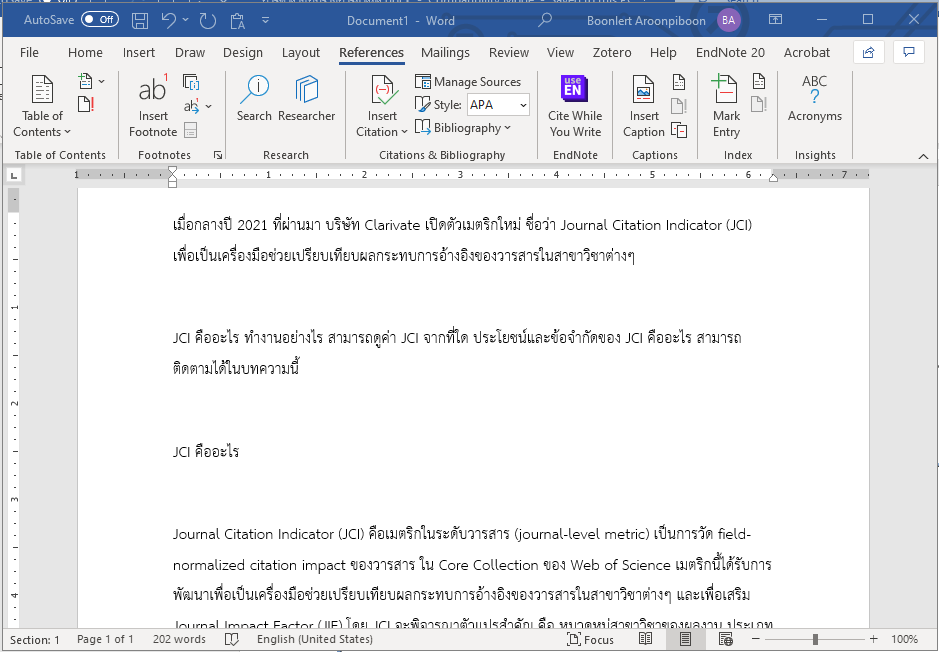
จากตัวอย่างเนื้อหาข้างต้น เป็นการนำมาจากเว็บไซต์ของ LetPub ดังนั้นจึงควรอ้างอิงที่มาให้ชัดเจน โดยคลิกเมาส์หลังข้อความ Journal Citation Indicator (JCI) จากนั้นคลิกแท็บ References คลิกเลือกรูปแบบการอ้างอิงจากรายการ Style เช่นเลือกเป็น APA จากนั้นคลิกปุ่ม Insert Citation เลือกรายการ Add New Source…
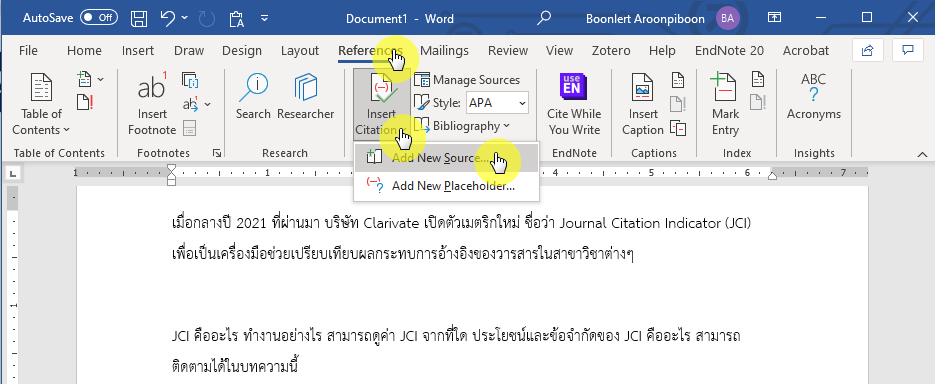
ปรากฏจอภาพการทำงานกับ Citations ดังนี้
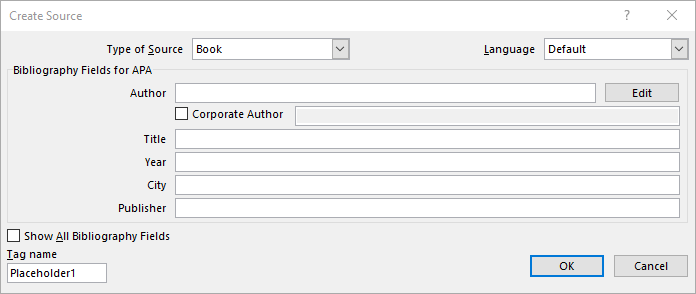
การอ้างอิงเนื้อหาตามตัวอย่างมาจากเว็บไซต์ดังนั้นรายการ Type of Source ให้เลือกเป็น Web site

ป้อนข้อมูลอธิบายเกี่ยวกับเนื้อหา
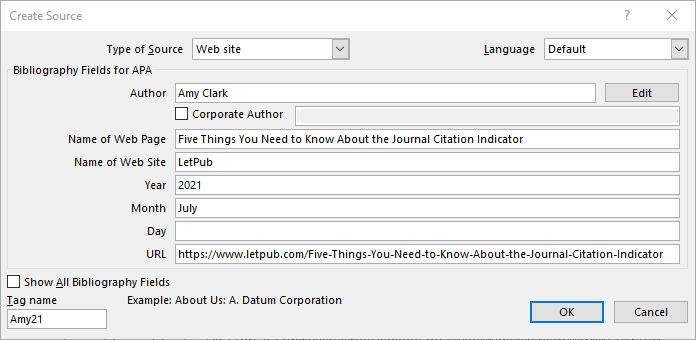
เมื่อคลิกปุ่ม OK โปรแกรมจะเพิ่มรายการอ้างอิงจากรายละเอียดข้างต้น ดังนี้

หากมีการอ้างอิงในตำแหน่งอื่น ก็ใช้หลักการเดียวกันครับ
สำหรับการสร้างรายการอ้างอิงหรือบรรณานุกรมท้ายเล่ม ก็ทำได้โดยการเลื่อน Cursor ไปหน้าสุดท้ายของเอกสาร คลิกแท็บ References คลิกปุ่ม Bibliography เลือกรูปแบบที่ต้องการ

จะปรากฏรายการบรรณานุกรมท้ายเล่ม ดังนี้
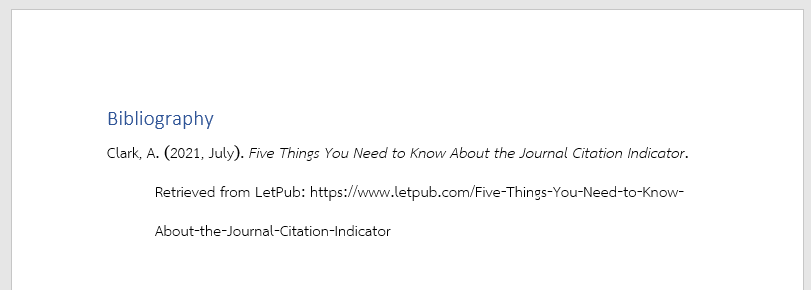
หากต้องการปรับแก้ไขรูปแบบการอ้างอิง/บรรณานุกรม สามารถทำได้โดยเลือกจากรายการ Style เช่นเลือกเป็น Chicago

โปรแกรม Word จะปรับแก้ไขรูปแบบการอ้างอิง และรายการบรรณานุกรมท้ายเล่มอัตโนมัติ
กรณีที่ต้องการเพิ่มรายการอ้างอิง สามารถทำได้เหมือนกับการใส่รายการอ้างอิงที่แนะนำไปก่อนหน้านี้ ทั้งนี้เมื่อใส่แล้วสามารถเพิ่มรายการบรรณานุกรมได้โดยคลิกที่รายการบรรณานุกรมเดิม จะปรากฏปุ่ม Update Citations and Bibliography เมื่อคลิกโปรแกรมจะปรับรายการบรรณานุกรมท้ายเล่มให้ทันที
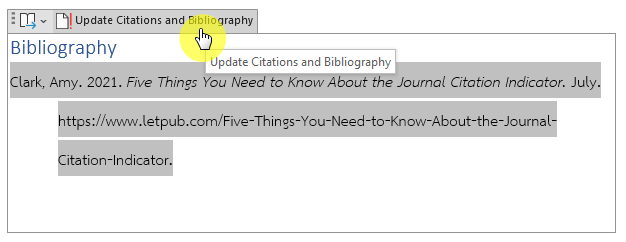
การอ้างอิงเป็นมารยาทสำคัญมากของการทำเอกสารและการทำผลงานวิชาการ การศึกษาเครื่องมือที่ช่วยการทำอ้างอิงจึงเป็นความสะดวกรวดเร็วอีกแนวทางหนึ่ง